So aktualisieren Sie eine Erweiterung in Chrome
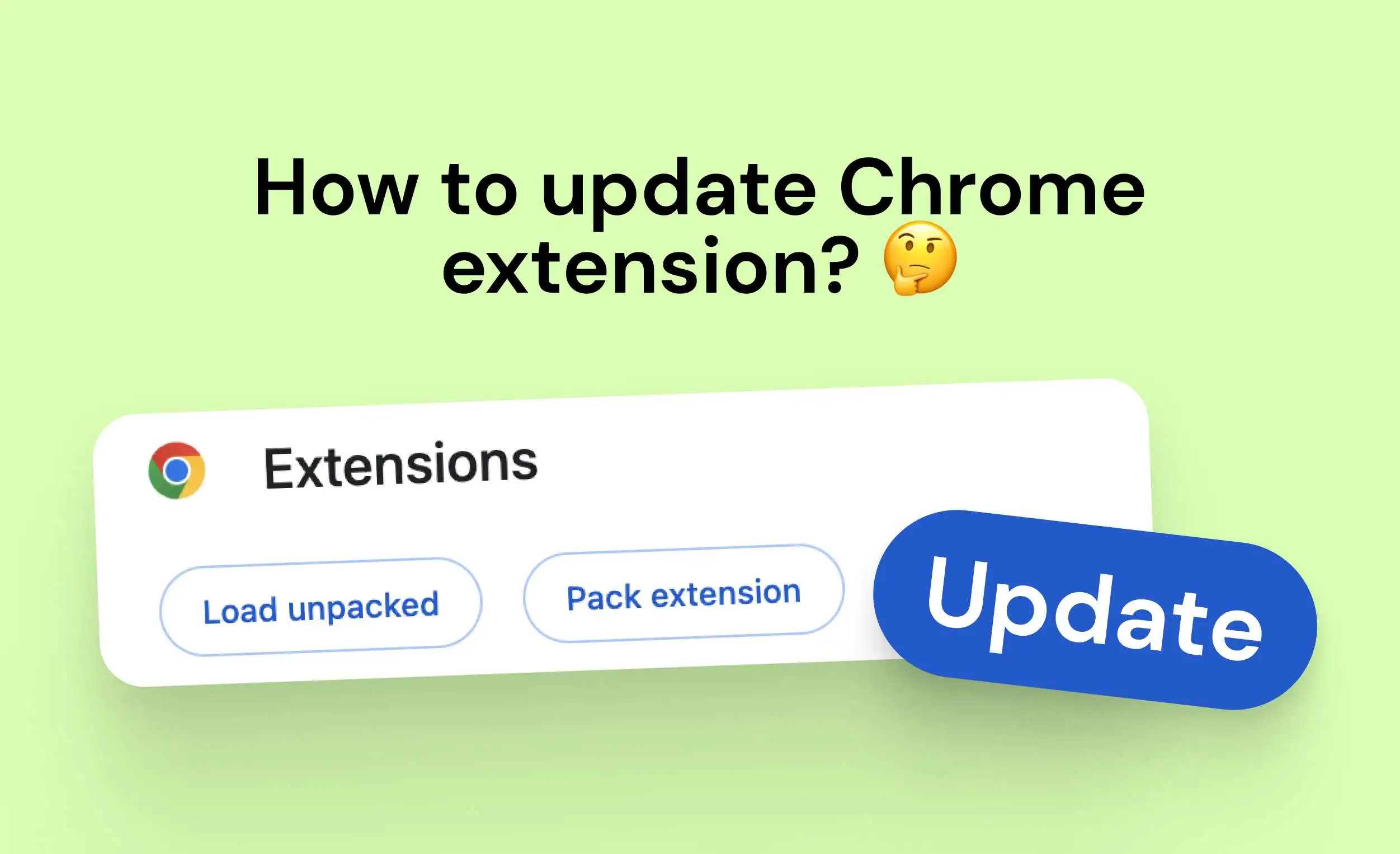
Es ist wichtig, Chrome-Erweiterungen aus Sicherheits-, Geschwindigkeits- und Funktionsgründen aktualisiert zu halten. Dieser Leitfaden zeigt Ihnen, wie Sie Erweiterungen automatisch und von Hand aktualisieren. Ältere Erweiterungen können Sicherheitsprobleme und Fehler verursachen, die Ihr Surfen beeinträchtigen.
Automatische Updates
Chrome-Erweiterungen sind so konzipiert, dass sie automatisch kurz nach der Veröffentlichung einer neuen Version durch den Entwickler aktualisiert werden. Normalerweise verläuft dieser Prozess nahtlos und Sie müssen nicht eingreifen. Automatische Updates erfolgen jedoch nicht immer sofort und können manchmal verzögert werden.
Manuelle Aktualisierung von Erweiterungen
Um Erweiterungen in Chrome manuell zu aktualisieren, müssen Sie zuerst den Entwicklermodus aktivieren. Befolgen Sie diese Schritte:
- Öffnen Sie die Seite „Erweiterungen“, indem Sie im Chrome-Menü auf „Weitere Tools“ und dann auf „Erweiterungen“ navigieren. <img src="/assets/blog/update-extension-chrome-1.webp" alt="Aktivierung der Erweiterungen in Chrome"
- Aktivieren Sie den Schalter „Entwicklermodus“ in der oberen rechten Ecke der Seite „Erweiterungen“. <img src="/assets/blog/update-extension-chrome-2.webp" alt="Aktivierung des Entwicklermodus in Chrome"
- Nachdem der Entwicklermodus aktiviert ist, erscheint eine Schaltfläche „Aktualisieren“. Klicken Sie auf diese Schaltfläche, um alle Erweiterungen manuell zu aktualisieren. <img src="/assets/blog/update-extension-chrome-3.webp" alt="Manuelle Aktualisierung von Erweiterungen in Chrome"
Obwohl Chrome Erweiterungen normalerweise automatisch aktualisiert, kann es Situationen geben, in denen manuelle Updates erforderlich sind, insbesondere bei Erweiterungen, die auf Quellen von Drittanbietern angewiesen sind oder seltener von ihren Entwicklern aktualisiert werden.
Nach dem Update ist es wichtig, die Berechtigungen und Änderungen, die von den Erweiterungen vorgenommen wurden, zu überwachen, da Updates manchmal Berechtigungen oder Funktionen anpassen können, die die Privatsphäre oder Funktionalität des Benutzers beeinträchtigen könnten. Für detaillierte Informationen zu den vorgenommenen Änderungen überprüfen Sie die Seite der Erweiterung im Chrome Web Store.
Fehlerbehebung
Das Aktualisieren von Erweiterungen in Chrome kann manchmal auf Probleme stoßen. Hier sind einige häufige Probleme und deren Lösungen:
- Chrome neu starten: Oft kann ein einfaches Neustarten des Browsers Aktualisierungsprobleme lösen.
- Internetverbindung überprüfen: Stellen Sie sicher, dass Sie eine stabile Internetverbindung haben, da Aktualisierungen Online-Zugriff erfordern.
- Erweiterung neu installieren: Wenn eine Erweiterung nicht aktualisiert werden kann, versuchen Sie, sie zu deinstallieren und dann erneut zu installieren.
- Den Entwickler kontaktieren: Bei persistierenden Problemen wenden Sie sich an den Entwickler der Erweiterung, um Unterstützung zu erhalten.
Darüber hinaus sollten Sie die folgenden Schritte in Betracht ziehen:
- Browser-Cache leeren: Das Leeren des Browser-Caches kann manchmal Aktualisierungsprobleme im Zusammenhang mit gespeicherten Daten lösen.
- Nach Browser-Updates suchen: Stellen Sie sicher, dass Ihr Chrome-Browser auf dem neuesten Stand ist, da eine veraltete Version die Funktionalität von Erweiterungen beeinträchtigen kann.
- Berechtigungen und Einstellungen überprüfen: Überprüfen Sie die spezifischen Berechtigungen und Einstellungen der Erweiterungen, die Aktualisierungen einschränken könnten, wie Benutzer Richtlinien oder Antivirus-Einstellungen.
Fazit
Das Aktualisieren von Chrome-Erweiterungen ist einfach und hält Ihren Browser sicher und schnell. Erweiterungen werden automatisch aktualisiert, aber Sie können auch manuell nach Updates suchen.
Tipps zur Verwaltung von Chrome-Erweiterungen
- Unbenutzte Erweiterungen entfernen: Löschen Sie, was Sie nicht benötigen, um die Geschwindigkeit und Sicherheit des Browsers zu verbessern.
- Bewertungen überprüfen: Schauen Sie sich Benutzerbewertungen und -bewertungen an, bevor Sie neue Erweiterungen installieren, um sicherzustellen, dass sie zuverlässig sind.
- Aktualisierungsbenachrichtigungen aktivieren: Abonnieren Sie Benachrichtigungen für Updates zu Funktionen und Sicherheitspatches, wenn verfügbar.
Das Befolgen dieser Schritte trägt dazu bei, ein sicheres und effizientes Surferlebnis aufrechtzuerhalten.
Lesen Sie danach: Verbesserung des Surferlebnisses mit Linkvorschauen